새 iPhone을 구매하면 연락처를 새 iPhone으로 가져오는 것에 대한 걱정이 생길 것입니다. 하지만 더 이상 걱정하지 마세요. Android 에서 iPhone으로, iPhone에서 iPhone으로 또는 다른 기기에서 연락처를 가져올 때 사용할 수 있는 몇 가지 방법이 있습니다. 예를 들어, Apple은 2011년에 연락처, 음악, 비디오, 사진, 북마크 등의 콘텐츠를 백업할 수 있도록 iCloud 서비스를 개발했습니다. 이 서비스를 통해 사용자는 언제든지 한 iPhone에서 다른 iPhone으로 연락처를 이동할 수 있습니다.
게다가 iPhone으로 연락처를 가져오는 데 사용할 수 있는 여러 가지 타사 앱이 있습니다. 다음은 몇 가지 사용 방법입니다.
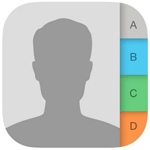
컴퓨터의 Excel에서 iPhone으로 연락처를 가져올 때 Coolmuster iOS Assistant는 최고의 서드파티 도구입니다.iPhone에서 컴퓨터로 연락처를 내보내고 , 컴퓨터에서 iPhone으로 연락처를 가져올 수 있습니다. 컴퓨터에서 직접 새 연락처를 추가하고, 편집 및 삭제할 수도 있습니다. 이 프로그램의 주요 기능은 다음과 같습니다.
Coolmuster iOS Assistant의 주요 기능
iOS Assistant를 사용하여 Excel 파일에서 iPhone으로 연락처를 가져오는 단계:
01. PC에 프로그램을 다운로드하고 설치한 후, 실행하여 메인 인터페이스에 접속하세요. USB 케이블을 사용하여 iPhone을 PC에 연결하세요. 연결에 실패하셨나요?

02. 왼쪽 메뉴에서 "연락처"를 선택하면 프로그램이 iPhone에 저장된 연락처를 자동으로 검색합니다. 검색 후 iPhone에 있는 모든 연락처가 나열됩니다.

03 Excel에서 iPhone으로 연락처를 가져오려면 "가져오기" 버튼을 클릭하여 연락처가 있는 Excel 파일을 미리 보고 선택한 다음 가져오기 프로세스를 시작하기만 하면 됩니다.
비디오 가이드:
Android 폰에서 아이폰으로 연락처만 가져오는 방법이 궁금하신 분들도 계실 겁니다. 이럴 때 가장 유용한 도구는 Coolmuster Mobile Transfer 입니다. 서로 다른 OS를 사용하는 두 기기 간의 데이터 전송을 지원합니다. 특정 데이터 범주만 전송할 수 있을 뿐만 아니라, 필요에 따라 클릭 한 번으로 모든 데이터를 전송할 수도 있습니다. 이 프로그램의 주요 기능은 다음과 같습니다.
모바일 전송의 주요 기능:
Coolmuster Mobile Transfer 사용하여 Android 에서 iPhone으로 연락처를 가져오는 방법은 다음과 같습니다.
01 다운로드 및 설치 후 프로그램을 실행하세요. 원본 장치와 대상 장치가 컴퓨터에 올바르게 연결되어 있는지 확인하세요.

02 프로그램이 두 기기를 감지하면 두 기기의 위치를 확인하고 iPhone이 대상 기기인지 확인하세요. 두 기기가 제대로 삽입되지 않은 경우 "뒤집기" 옵션을 클릭하세요.

03. 이동할 연락처를 선택한 후 "복사 시작" 버튼을 눌러 즉시 복사를 시작하세요. 전체 과정이 완료되기 전에 두 기기의 연결을 해제하지 마세요.
전체 프로세스가 완료되면 프로세스가 성공적으로 완료되었다는 알림을 받게 됩니다.
비디오 가이드:
위에서 언급했듯이 Coolmuster Mobile Transfer 두 iOS 기기 간에도 데이터를 복사할 수 있습니다. 따라서 iPhone에서 iPhone으로 연락처를 가져오려면 이 프로그램을 사용할 수도 있습니다. 이 프로그램을 사용하여 두 iOS 기기 간에 연락처를 전송하는 단계는 다음과 같습니다.
1. 올바른 USB 케이블을 사용하여 두 개의 iOS 기기를 PC에 연결합니다.
2. 전송할 파일(연락처)을 선택하세요.
3. "복사 시작" 버튼을 눌러 즉시 전송 과정을 시작하세요.

Mac 에서 iPhone으로 연락처를 가져오는 것이 더 이상 어렵지 않습니다. 방법 1의 Coolmuster iOS Assistant를 사용하면 전송 과정이 매우 간편해집니다. 이 방법을 사용할 때 따라야 할 단계는 다음과 같습니다.
1. iPhone을 Mac 에 연결하고 프로그램을 실행하세요.
2. "연락처" 파일 탭으로 이동합니다.
3. "가져오기" 버튼을 클릭하고 iOS 기기로 옮기고 싶은 파일로 이동하세요.
4. 확인 옵션을 클릭하여 프로세스를 시작합니다.
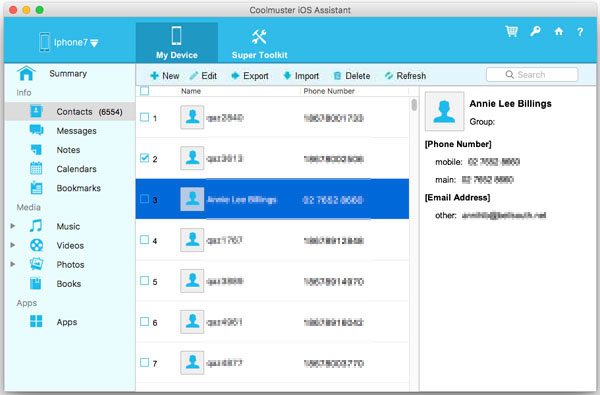
iCloud는 iOS 기기 사용자가 연락처를 가져올 때 사용할 수 있는 또 다른 옵션입니다. 또한, iPhone과 iPhone 간에 연락처를 전송할 때 가장 많이 사용되는 애플리케이션 중 하나입니다. iCloud에서 iPhone으로 연락처를 가져오는 방법은 다음과 같습니다.
1. 두 대의 iPhone을 안정적인 Wi-Fi에 연결하고 동일한 iCloud 계정에 로그인합니다.
2. 소스 기기에서 "설정"으로 이동한 후, 상단의 이름을 클릭하고 "iCloud"를 누릅니다. 아래로 스크롤하여 "연락처" 옵션이 켜져 있는지 확인하세요.
3. 연락처 동기화를 활성화한 후 iCloud 백업까지 아래로 스크롤하여 "지금 백업" 옵션을 클릭하세요.

4. 대상 기기에서 "설정"을 선택한 다음 "iCloud"로 가서 연락처 동기화가 켜져 있는지 확인하세요.
5. 활성화되어 있다면 연락처 앱을 실행하세요. 연락처 목록 상단에서 페이지를 아래로 당겨 앱을 새로 고침하세요.
6. 몇 분 내에 소스 iDevice의 연락처가 대상 iPhone에 표시되기 시작합니다.
기술의 발전으로 Google 연락처를 iPhone으로 쉽게 가져올 수 있게 되었습니다. Google 연락처에서 iPhone으로 연락처를 가져오는 방법은 다음과 같습니다. 아직 Google 계정이 없다면 다음 단계에 따라 계정을 만드세요.
1. iPhone에서 '설정', '메일, 연락처, 캘린더'로 이동한 다음 '계정 추가'를 탭합니다.
2. Google 로고를 클릭하여 새로운 Google 계정을 만드세요.
3. Gmail과 비밀번호를 입력하고 "다음"을 클릭하여 계속하세요.
4. "수락"을 탭하여 iOS 데이터와 파일에 접근하는 것을 허용합니다.
5. Google에서 표시할 정보를 선택하세요. 이 경우 "연락처"를 선택하세요. "저장" 버튼을 클릭하세요. 이렇게 하면 Google 및 Gmail 계정의 모든 연락처가 iPhone으로 이동합니다.

iPhone에 이미 Google 계정이 있는 경우 다음 단계를 따르세요.
1. "설정"으로 이동한 다음 "메일, 연락처, 캘린더"에서 Gmail 계정을 선택하세요.
2. 연락처가 켜져 있는지 확인하세요. 연락처가 Google에서 전송되어 휴대폰 앱과 연락처에 즉시 반영됩니다.

Gmail 연락처를 iPhone으로 전송하는 방법에 대한 자세한 내용을 확인하세요.
SIM 카드가 지원하는 경우, SIM에서 iPhone으로 연락처를 쉽게 가져올 수 있습니다. 방법은 다음과 같습니다.
1. 새로운 iPhone이 이전 휴대폰의 SIM을 활용하지 않는 경우, 이전 휴대폰의 SIM 카드가 새 iPhone에 맞는지 확인하거나 iPhone SIM 카드를 제거하고 이전 휴대폰의 SIM 카드로 교체하세요.
2. "설정", "연락처"(또는 "메일, 연락처, 캘린더")로 이동한 다음 "SIM 연락처 가져오기"를 클릭합니다.
3. 전체 가져오기 프로세스가 완료될 때까지 기다리세요.
4. 첫 번째 단계에 설명된 대로 SIM 카드를 교체한 경우, SIM 카드를 제거하고 이전 iPhone SIM 카드와 교체하세요.
5. 연락처로 이동하여 연락처가 실제로 가져왔는지 확인하세요.

iPhone에서 iOS 10 이상을 실행하는 경우 다음 단계에 따라 Outlook 연락처를 iPhone으로 가져오세요.
1. "설정", "연락처", "계정"으로 이동한 다음 "계정 추가"를 선택하세요.
2. Outlook을 선택하고 올바른 자격 증명을 사용하여 Outlook 계정에 로그인합니다.
3. Outlook에 로그인하면 다양한 옵션에 액세스할 수 있습니다. 여기서 "연락처" 옵션을 켜야 합니다.
iOS 8 또는 9를 사용하는 경우 다음 단계를 따르세요.
1. "설정", "메일, 연락처, 캘린더", "계정 추가" 옵션으로 이동하세요.
2. "Outlook"을 클릭하고 Outlook 계정에 로그인합니다.
3. "연락처"를 켜고 "저장" 옵션을 클릭하여 프로세스를 완료합니다.

설정을 통해 Facebook 연락처를 iPhone으로 가져오는 것은 간단합니다. iOS 기기에서 Facebook 계정에 로그인하면 Facebook 연락처를 iPhone과 편리하게 동기화할 수 있습니다. 방법은 다음과 같습니다.
1. iPhone에서 설정으로 이동한 다음 Facebook을 탭합니다(이 페이지 하단에 있습니다).
2. 자격 증명을 입력한 후 "로그인"을 탭합니다.
3. 연락처를 켭니다.
4. "모든 연락처 업데이트"를 클릭하여 iPhone 연락처를 Facebook 앱과 동기화합니다.
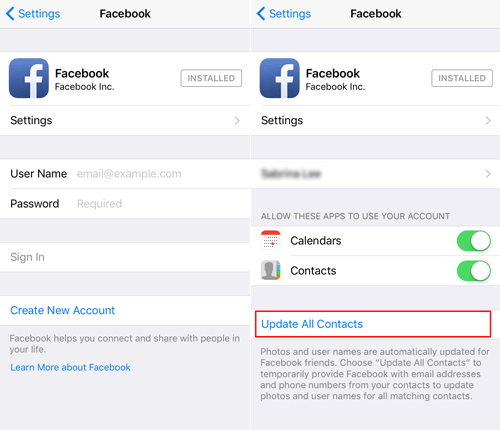
iTunes 프로그램을 사용하면 CSV 연락처를 iPhone으로 쉽고 빠르게 가져올 수 있습니다. 사용 방법은 다음과 같습니다.
1. PC에 있는 연락처가 담긴 CSV 파일을 이동합니다.
2. iTunes를 통해 iOS 기기와 동기화되는 최고의 연락처 관리 프로그램을 사용하세요. Outlook, Google 주소록, Yahoo 주소록을 선택할 수 있습니다.
3. USB 케이블을 사용하여 iPhone을 PC에 연결합니다.
4. PC에서 iTunes 애플리케이션을 시작합니다.
5. iTunes 메인 창의 왼쪽 상단 사이드바에서 iPhone 이름을 탭합니다.

6. iTunes 창에서 "정보" 탭을 탭합니다.
7. "연락처 동기화 대상"을 탭한 다음 드롭다운 메뉴에서 "Yahoo", "Google 연락처" 또는 "Outlook"을 선택하고 "적용"을 탭합니다.
8. iPhone의 연락처 폴더를 iTunes와 동기화하면 연락처 프로그램으로 가져온 연락처를 받게 됩니다.
9. 팝업 창에서 확인 버튼을 탭하세요. 프로세스가 성공적으로 완료되었음을 알려줍니다.

VCF 연락처를 iPhone으로 전송하는 방법 에 대해 자세히 알아보세요.
이 방법은 완벽하게 작동하며, Google, 연락처 또는 기타 주소록 관리자에서 제공하는 vCard 파일을 사용할 수 있습니다. VCF에서 iPhone으로 연락처를 가져오는 방법은 다음과 같습니다.
1. 연락처가 저장된 PC에서 새 메일 vCard 첨부 파일을 만듭니다.
2. VCF 파일 첨부 파일을 귀하의 이메일 주소로 보내주세요.
3. 대상 iPhone에서 이메일 첨부 파일을 열고 vCard.vcf 첨부 파일을 클릭합니다.
4. "모든 연락처 추가"를 클릭하여 가져오기 과정을 시작합니다. 파일 크기에 따라 몇 분 정도 걸릴 수 있습니다.
"새로운 연락처 추가"를 할지, 아니면 기존 연락처를 "병합"할지 선택하는 것이 좋습니다.

연락처를 가져오는 이유가 무엇이든 위에 설명된 방법 중 하나를 사용할 수 있습니다. 위에서 설명한 방법들은 전문적으로 검증되고 테스트되었습니다. 하지만 가장 효율적이고 원활한 가져오기 프로세스를 원한다면 Coolmuster iOS Assistant 또는 Coolmuster Mobile Transfer 앱을 사용해 보세요.
두 앱 모두 연락처뿐만 아니라 음악, 비디오, 북마크, 이미지 등 다른 파일도 가져오는 것으로 검증되었습니다. 이제 iPhone 연락처를 가져올 때 문제가 발생할 경우 어떻게 해야 할지 알 수 있습니다.
관련 기사:





